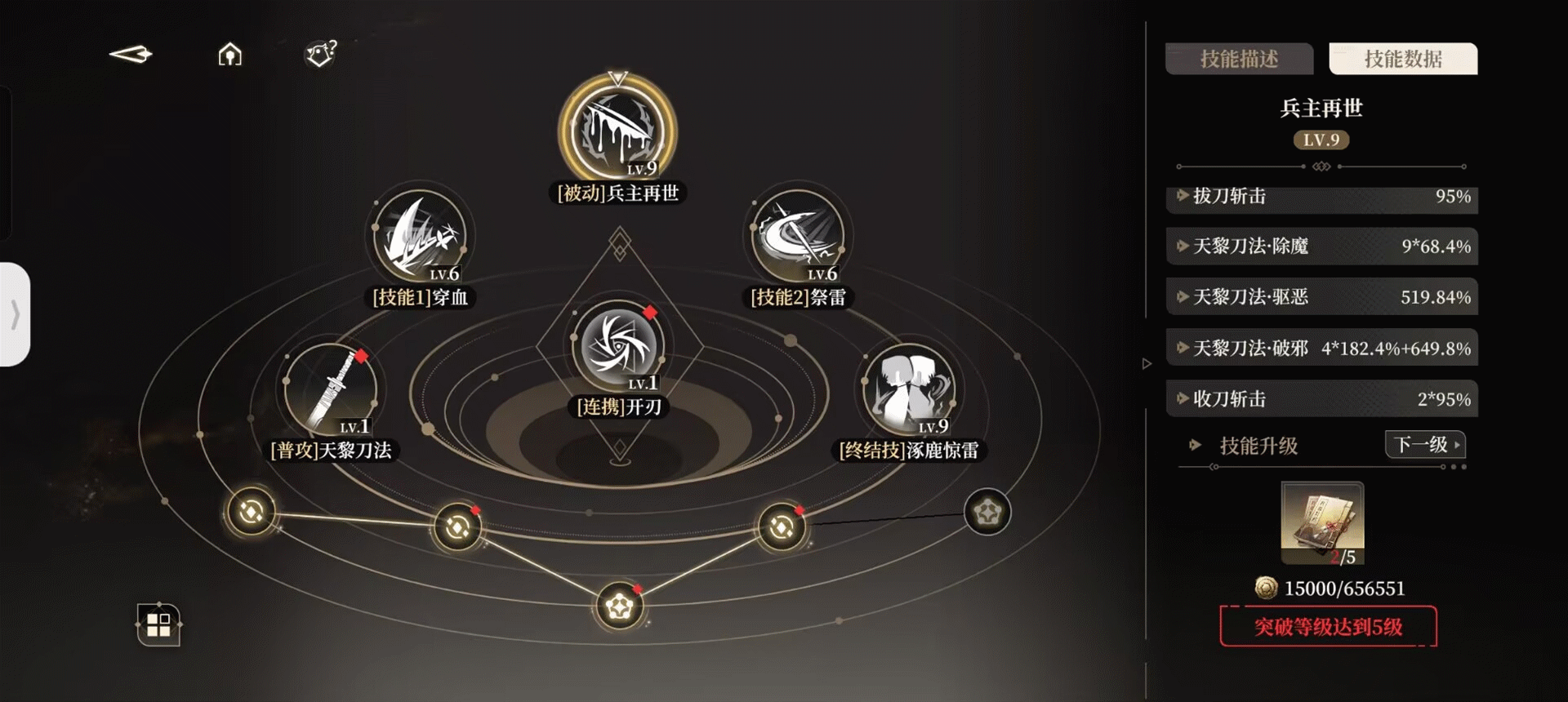PotPlayer播放器如何降噪音频 PotPlayer声音净化处理技巧
时间:2025-07-20 | 作者: | 阅读:0potplayer可通过音频效果器、音频滤镜及vst插件实现音频降噪。1.启用“声音效果器”中的“噪声抑制”功能,调高“噪声门限”以过滤低音量杂音;2.添加“ffmpeg audio”音频滤镜并启用“噪声抑制”或“动态范围压缩”优化音质;3.加载如reafir等vst插件进行专业级降噪处理;此外,适当调整音量、更换耳机或更改音频输出方式也有助于改善听感。
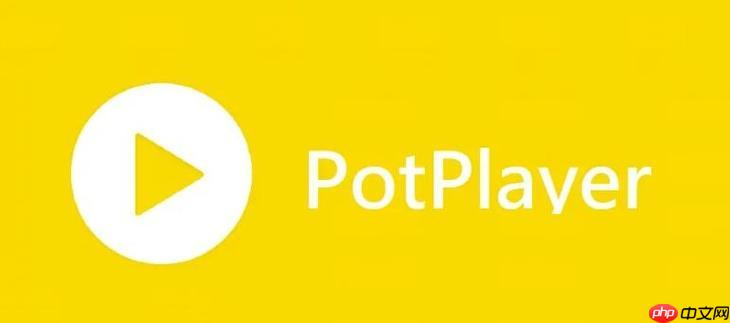
PotPlayer 不只是个轻量级播放器,它其实内置了不少实用功能,比如音频降噪。如果你在看片、听歌或者看教学视频时,发现背景有电流声、底噪明显,其实可以通过 PotPlayer 自带的音频处理功能来改善。
下面这几个技巧,能帮你用 PotPlayer 把声音“净化”一下,让听感更清晰。
启用音频效果器(Sound Effects)
PotPlayer 有个“音频效果器”的功能,虽然界面简单,但能处理一些基本的噪音问题。
- 打开 PotPlayer 后,右键点击播放界面 → “音频” → “声音效果器”
- 在弹出的窗口里,你会看到几个选项卡,比如“均衡器”、“混响”、“压缩器”等
- 我们主要关注“噪声抑制(Noise suppression)”或“降噪(Noise reduction)”相关设置
虽然 PotPlayer 并没有一个显眼的“一键降噪”按钮,但通过调整这些参数,可以有效降低背景噪音。比如,适当调高“噪声门限(Noise Threshold)”可以过滤掉低音量的杂音。
使用内置的音频滤镜(Audio Filter)
PotPlayer 支持加载一些音频滤镜,比如 FFmpeg Audio 或 BS2B,这些滤镜可以起到一定的音频优化作用。
- 点击右键菜单 → “滤镜” → “音频滤镜”
- 添加 FFmpeg Audio 滤镜,然后点击“设置”
- 在里面可以找到“噪声抑制”或“动态范围压缩”等功能,适当调整
这个方法稍微复杂一点,但如果你的音频底噪比较明显,尤其是老电影、低质量视频,这个设置可以起到不错的效果。
外挂 VST 插件进行专业降噪
如果你对音质要求比较高,PotPlayer 还支持加载 VST 音频插件。这意味着你可以使用像 ReaFIR、iZotope RX 的降噪插件来处理音频。
- 首先你需要下载支持 VST 的降噪插件(比如免费的 ReaFIR)
- 安装后在 PotPlayer 中开启 VST 音频插件支持:
- 右键 → “音频” → “VST 音频插件”
- 点击“添加”,选择你安装好的插件
- 然后就可以用专业级别的功能来降噪了
这个方法适合对音频有一定了解的用户,效果也更明显,不过设置起来稍微麻烦一点。
小贴士:别忽略音量和输出设备
有时候你以为是噪音大,其实是因为音量开太高,或者耳机/音响本身底噪明显。可以试试以下几点:
- 适当降低音量,避免放大原本不明显的噪音
- 如果使用耳机,尝试换一副底噪更小的耳机
- 在 PotPlayer 设置中选择不同的音频输出方式(比如 WASAPI、DirectSound),有时也能改善声音质量
基本上就这些方法了,PotPlayer 虽然不是专业音频处理软件,但通过这些设置,日常使用中已经能明显改善音频质量。关键是要根据视频或音频的具体情况,灵活调整设置,别一股脑全开就行。
来源:https://www.php.cn/faq/1418424.html
免责声明:文中图文均来自网络,如有侵权请联系删除,心愿游戏发布此文仅为传递信息,不代表心愿游戏认同其观点或证实其描述。
相关文章
更多-

- 荐片如何领取观影券 荐片官方活动参与方法
- 时间:2025-07-29
-

- 千千静听怎么设置程序启动时自动播放?-千千静听设置程序启动时自动播放的方法
- 时间:2025-07-29
-

- winrar怎么生成文件目录-winrar生成文件目录的方法
- 时间:2025-07-29
-

- 千千静听怎么设置字体?-千千静听设置字体的方法
- 时间:2025-07-29
-

- winrar怎么关闭声音方法-winrar关闭声音方法的方法
- 时间:2025-07-29
-

- winrar怎么解压光盘影像文件-winrar解压光盘影像文件的方法
- 时间:2025-07-29
-

- Win11便笺插入图片教程
- 时间:2025-07-29
-

- 如何添加第二个Parallels虚拟机
- 时间:2025-07-29
精选合集
更多大家都在玩
大家都在看
更多-

- 控制Resonant什么时候发售
- 时间:2025-12-13
-

- 大航海时代起源改造船有何效果
- 时间:2025-12-13
-

- 《艾尔登法环黑夜君临》DLC见弃空洞者大空洞跑图路线推荐
- 时间:2025-12-13
-

- TGA2025发布会游戏一览
- 时间:2025-12-13
-

- 黑色四叶草手游夜见介大技能是什么
- 时间:2025-12-13
-

- 风与潮第2集剧情介绍
- 时间:2025-12-13
-
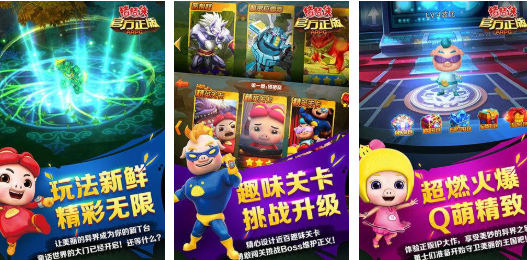
- 猪猪侠游戏排行榜
- 时间:2025-12-13
-

- 人征塔战建筑图鉴有什么
- 时间:2025-12-13